Penumpangan gambar menggabungkan foto yang ada untuk menciptakan gambar tunggal yang disimpan terpisah dari aslinya. Satu gambar NEF (RAW) dapat ditumpangkan ke lainnya menggunakan pencampuran aditif ([]), atau beberapa gambar dapat digabungkan menggunakan [] atau [].
Tambah
Menumpangkan dua gambar NEF (RAW) untuk membuat salinan JPEG baru tunggal.

-
Pilih [] di menu ubah.
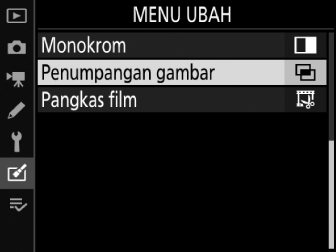
Sorot [] dan tekan 2.
-
Pilih [].
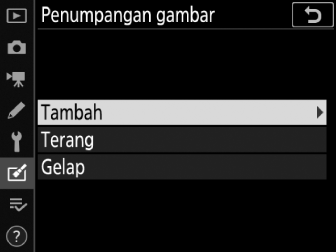
Sorot [] dan tekan 2 guna menampilkan opsi penumpangan gambar dengan [] disorot.
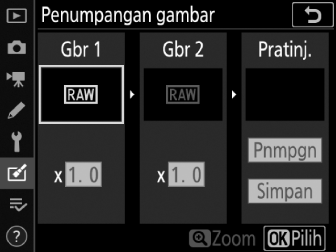
-
Sorot gambar pertama.
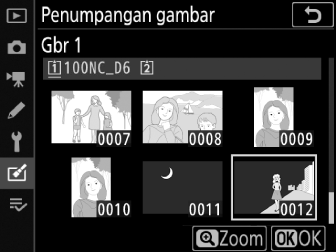
-
Tekan J guna menampilkan dialog pemilihan gambar yang mencantumkan hanya gambar NEF (RAW), di mana Anda dapat menggunakan selektor-multi untuk menyorot foto pertama dalam penumpangan.
-
Untuk meninjau gambar tersorot sepenuh layar, tekan dan tahan tombol X.
-
Untuk meninjau gambar di lokasi lainnya, tekan W (M) dan pilih kartu dan folder yang diinginkan dalam dialog [].
-
-
Pilih gambar pertama.
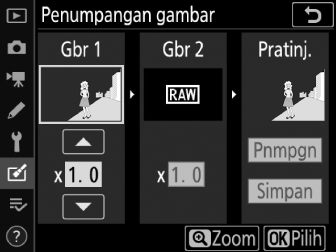
Tekan J untuk memilih foto tersorot dan kembali ke tampilan pratinjau dengan gambar terpilih tercantum di bawah [].
-
Pilih gambar kedua.
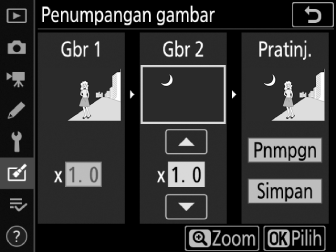
Tekan 2 dan pilih [], lalu pilih foto kedua sesuai penjelasan di Langkah 3 dan 4.
-
Setel perolehan.
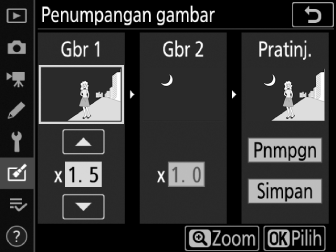
-
Penumpangan dari [] dan [] dapat dipratinjau di kolom “Pratinjau”. Sorot [] atau [] dan optimalkan pencahayaan bagi penumpangan oleh penekanan 1 atau 3 untuk menyetel perolehan.
-
Pilih dari nilai antara 0,1 dan 2,0 dalam kenaikan 0,1.
-
Pengaruhnya adalah relatif ke nilai default dari 1,0 (tiada perolehan). Contohnya, pemilihan 0,5 memotong setengah perolehan.
-
-
Pilih kolom “Pratinjau”.
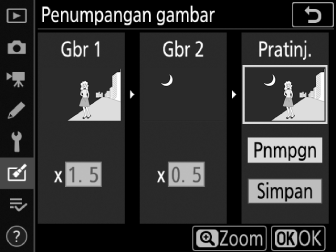
-
Tekan 4 atau 2 untuk meletakkan kursor di kolom “Pratinjau”.
-
Untuk melanjutkan tanpa pratinjau penumpangan, sorot [] dan tekan J.
-
-
Pratinjau penumpangan.
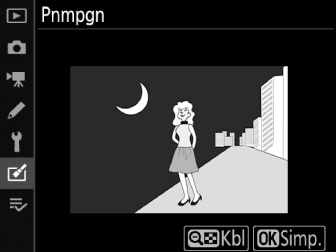
-
Untuk pratinjau penumpangan, sorot [] dan tekan J.
-
Untuk memilih foto baru atau menyetel perolehan, tekan W (M). Anda akan dikembalikan ke Langkah 6.
-
-
Simpan penumpangan.

Untuk menyimpan penumpangan dan menampilkan gambar hasil, tekan J sementara pratinjau ditampilkan.
-
Warna dan kecerahan dalam pratinjau mungkin berbeda dari gambar akhir.
-
Penumpangan akan menyertakan hanya gambar NEF (RAW) tercipta dengan kamera ini. Gambar tercipta dengan kamera lainnya atau dalam format lainnya tidak dapat dipilih.
-
Penumpangan disimpan pada [] dari [].
-
Gambar NEF (RAW) dapat digabungkan hanya jika mereka diciptakan dengan opsi yang sama terpilih bagi:
-
[] > [],
-
[] > [], dan
-
[] > []
-
-
Penumpangan telah memiliki info foto yang sama (termasuk tanggal perekaman, pengukuran, kecepatan rana, bukaan, mode pencahayaan, kompensasi pencahayaan, panjang fokal, dan orientasi gambar) dan nilai bagi keseimbangan putih dan Picture Control sesuai foto terpilih bagi []. Informasi hak cipta, meskipun begitu, tidak disalin ke gambar baru. Komentar juga tidak disalin; melainkan, komentar yang aktif sekarang pada kamera, jika ada, ditambahkan.
Terang dan Gelap
Kamera membandingkan beberapa gambar terpilih dan memilih hanya piksel paling terang atau gelap pada masing-masing titik dalam gambar untuk mencipta salinan JPEG baru tunggal.
-
Pilih [] atau [].
Setelah memilih [] di menu ubah, sorot apakah [] atau [] dan tekan 2.
-
Terang: Kamera membandingkan piksel di masing-masing gambar dan hanya menggunakan yang paling terang.

-
Gelap: Kamera membandingkan piksel di masing-masing gambar dan hanya menggunakan yang paling gelap.

-
-
Memilih bagaimana gambar dipilih.
Opsi
Penjelasan
[]
Pilih gambar bagi penumpangan satu-per-satu.
[]
Pilih dua gambar; penumpangan akan menyertakan dua gambar ini dan semua gambar di antaranya.
[]
Penumpangan akan menyertakan semua gambar dalam folder terpilih.
-
Pilih slot sumber.
-
Sorot slot dengan kartu berisikan gambar yang diinginkan dan tekan 2.
-
Anda tidak akan diminta untuk memilih slot jika hanya satu kartu memori dimasukkan.
-
-
Pilih gambar.
Apabila Anda memilih []:
-
Sorot gambar menggunakan selektor-multi.
-
Untuk meninjau gambar tersorot sepenuh layar, tekan dan tahan tombol X.
-
Untuk memilih gambar tersorot, tekan bagian tengah dari selektor-multi. Gambar terpilih ditandai oleh ikon $. Untuk batal memilih gambar tersorot, tekan lagi bagian tengah dari selektor-multi; ikon $ tidak akan ditampilkan lagi. Gambar terpilih akan digabungkan menggunakan opsi terpilih di Langkah 1.
-
Tekan J untuk melanjutkan saat pemilihan selesai.
Apabila Anda memilih []:
-
Semua gambar di rentang terpilih menggunakan selektor-multi akan digabungkan menggunakan opsi terpilih di Langkah 1.
-
Gunakan bagian tengah dari selektor-multi untuk memilih gambar pertama dan terakhir di rentang yang diinginkan.
-
Gambar pertama dan terakhir ditandai oleh ikon % dan gambar di antaranya oleh ikon $.
-
Anda dapat merubah pilihan Anda dengan menggunakan selektor-multi untuk menyorot gambar berbeda untuk berperan sebagai frame yang pertama atau terakhir. Tekan tombol g (h/Q) untuk memilih gambar sekarang sebagai titik mulai atau akhir.
-
-
Untuk meninjau gambar tersorot sepenuh layar, tekan dan tahan tombol X.
-
Tekan J untuk melanjutkan saat pemilihan selesai.
Apabila Anda memilih []:
Sorot folder yang diinginkan dan tekan J untuk menumpangkan semua gambar dalam folder menggunakan opsi terpilih di Langkah 1.
-
-
Simpan penumpangan.
-
Sebuah dialog konfirmasi akan ditampilkan; sorot [] dan tekan J untuk menyimpan penumpangan dan menampilkan gambar hasil.
-
Untuk menghentikan proses sebelum penumpangan selesai, tekan G.
-
-
Penumpangan akan menyertakan hanya gambar yang dibuat dengan kamera ini. Gambar tercipta dengan kamera lain tidak dapat dipilih.
-
Penumpangan akan menyertakan hanya gambar tercipta dengan opsi sama terpilih bagi [] > [].
-
Penumpangan yang menyertakan gambar terambil pada pengaturan kualitas gambar berbeda akan disimpan pada pengaturan sama seperti gambar dengan kualitas gambar tertinggi.
-
Penumpangan yang menyertakan gambar NEF (RAW) akan disimpan pada kualitas gambar [].
-
Penumpangan yang menyertakan gambar NEF (RAW) dari ukuran berbeda akan memiliki ukuran sama seperti gambar terkecil.
-
Apabila penumpangan menyertakan baik gambar NEF (RAW) maupun JPEG, gambar NEF (RAW) tidak dapat lebih kecil daripada pasangan JPEG mereka. Penumpangan akan memiliki ukuran sama seperti gambar JPEG.
